この記事は、どなたでも簡単にAIで動画を作れるように、HeyGenの使い方をイラスト付きでわかりやすく解説します。
HeyGenは、伝えたいことを入力するだけで、あとはAIが自動で動画を作ってくれます。本物そっくりのアバターが自然な声で話してくれるので、ワクワクします!
それでは、早速始めてみましょう!
HeyGenとは?どんなことができるの?

Heygenは、動画の伝えたい内容を入力すると、数分で動画を作成してくれるツールです。動画編集に必要な知識も必要なく、初心者でも始められます。
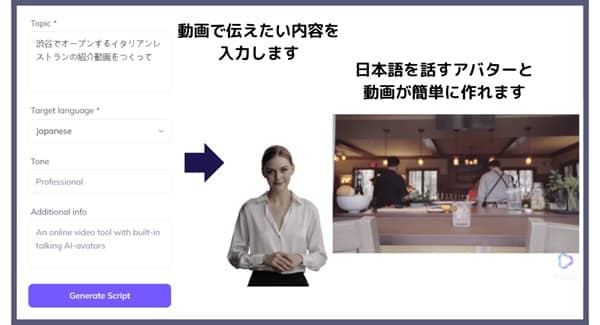
HeyGenは、各シーンでアバターが話す内容や様子を細かく編集できます。
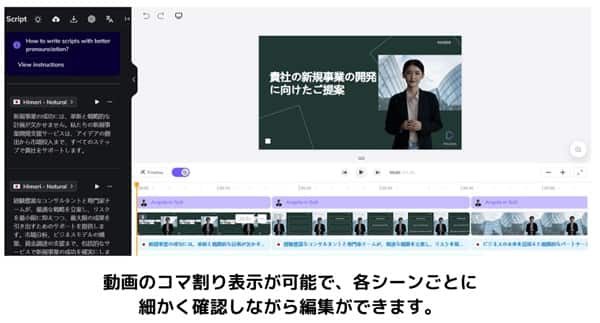
264種類のアバターがいて、男性・女性、白人、アジア系、黒人、アラブ系など、様々な種類があります。
![]()
テンプレートも豊富で、ゼロから動画を作ることなく、かんたんに完成度の高い動画が作れます。
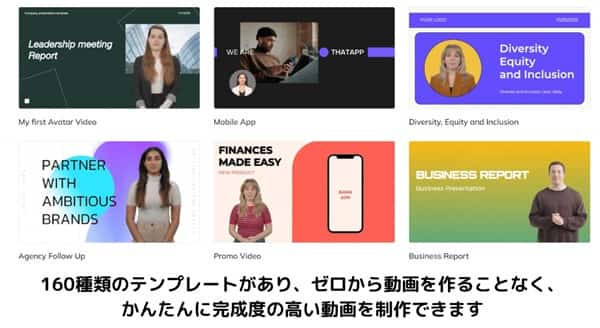
HeyGenの始め方
HeyGenを利用するには、ユーザー登録をします。TOPページの「Get started」を選びます。
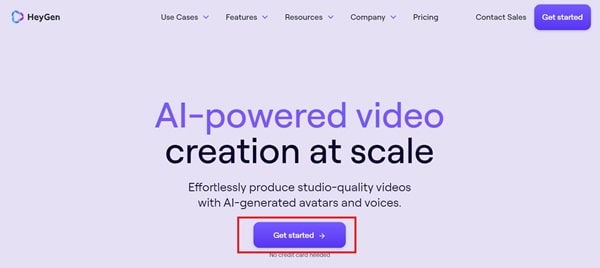
つぎに、メールアドレスとパスワードを登録します。GmailやFacebookのアカウントからログインする方法もあります。
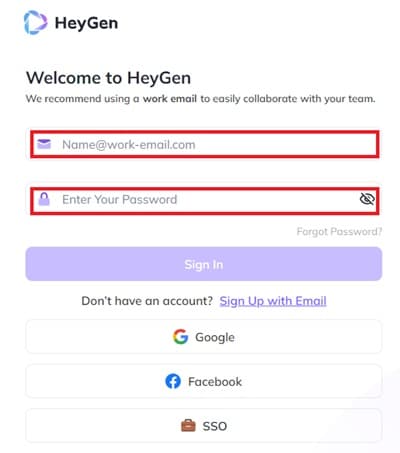
次のようなホーム画面が表示され、作成した動画やテンプレートを確認できます。
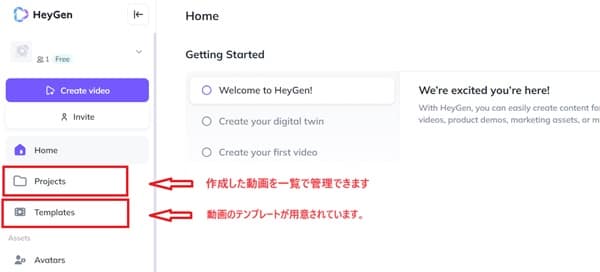
では、さっそく、AIで動画を作ってみましょう!
動画の作り方
ホーム画面の「Create video」を選びます。
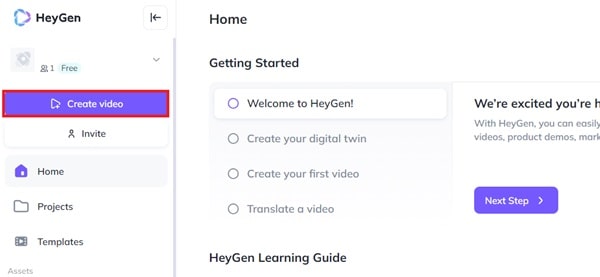
まず、「Generate script with AI」を選びます。つぎに、Topic、Target Languageで「Japanese(日本語)」、Additional Infoで詳細情報を入力し、「Generate Script」を押します。
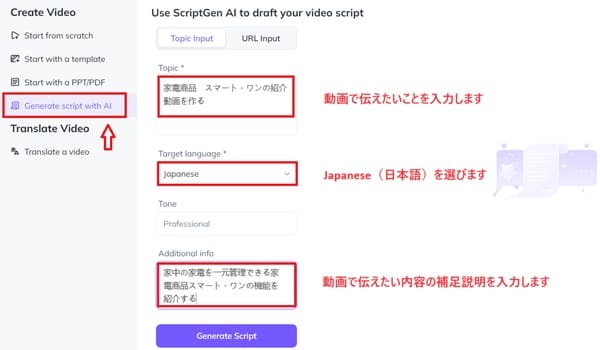
動画のシナリオ案が作成されます。内容を確認し、Create Videoを選びます。
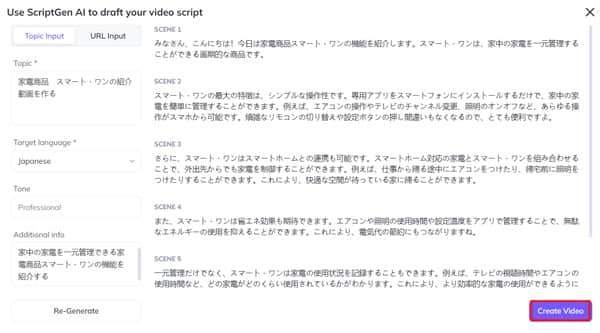
1分程度の動画が作成されました。
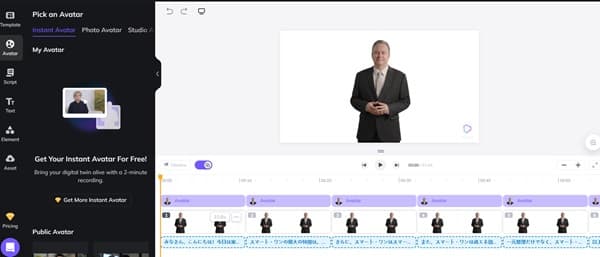
それぞれのコマを確認すると、ナレーションが確認できます。ナレーションは日本語に対応しており、加筆、修正ができます。
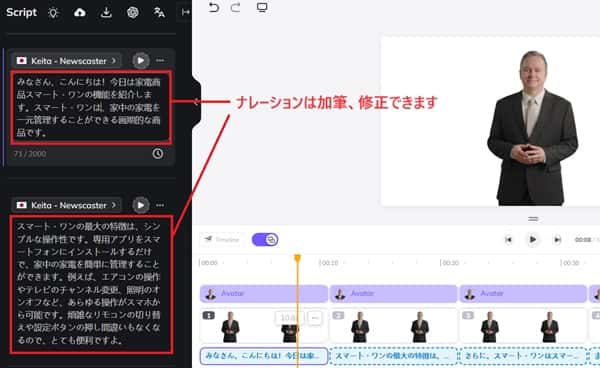
それでは、動画の編集の仕方をご紹介します。
動画の編集の仕方
動画にテロップを加えるときには、「Text」を選びます。
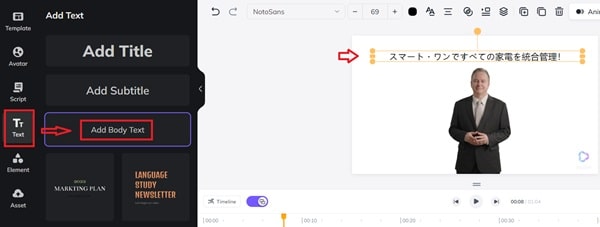
テロップの位置やアバターの場所は自由に変えられます。
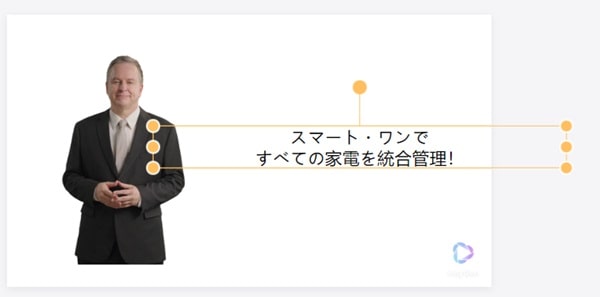
アバターを変える場合には、左メニューの「Avatar」から「Studio Avatar」を選びます。
![]()
すべてのシーンのアバターを変更する場合には、「Apply to all avatars」を選びます。
![]()
すべてのシーンで、女性のアバターに変更できました。
![]()
動画の素材を加えることもできます。
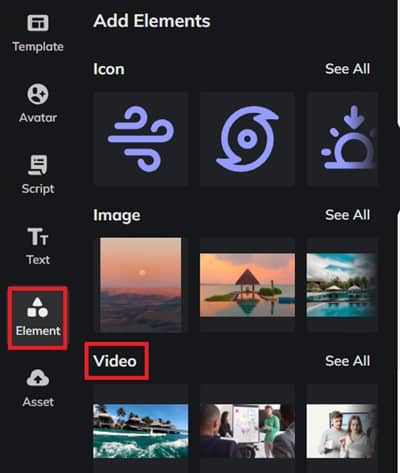
好みの動画(赤枠)を選んで、スライドにドラッグ・アンド・ドロップをします。
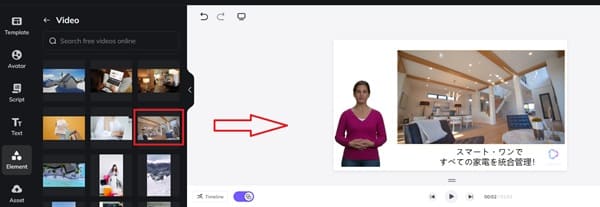
プレビューをすると、加えた動画が表示されます。
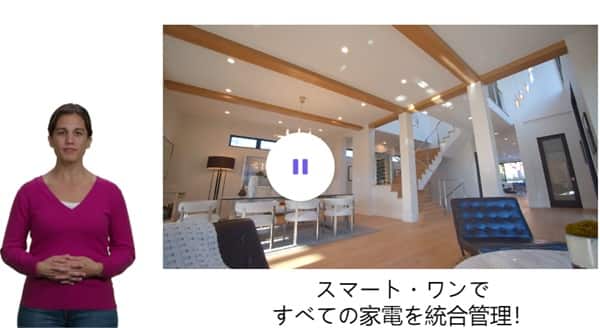
BGMを変えることもでき、100種類以上の素材が利用できます。
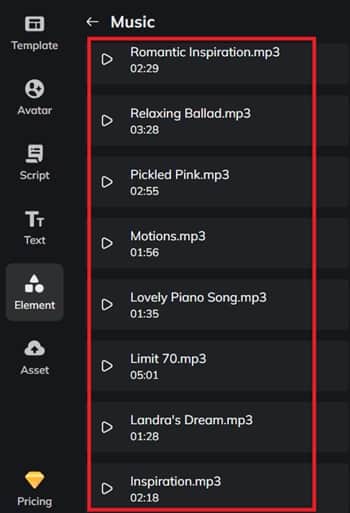
動画のカットとカットの間を切り替えるトランジションを設定できます。
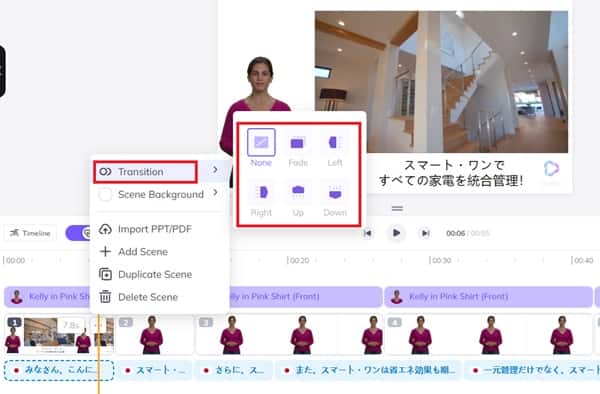
さらに、アバターが画面に登場する際の入り方、退場の仕方を設定できます。
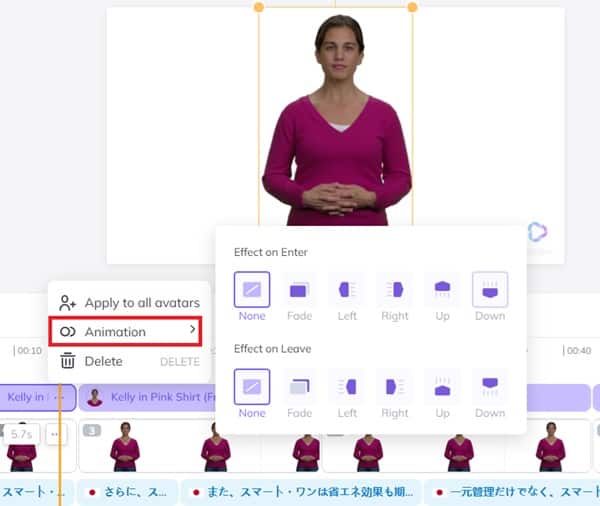
テンプレートの活用の仕方
テンプレートも用意されていて、縦型や横型の形式で、160種類以上あります。広告やネットショップ、教育、SNSの動画が用意されています。
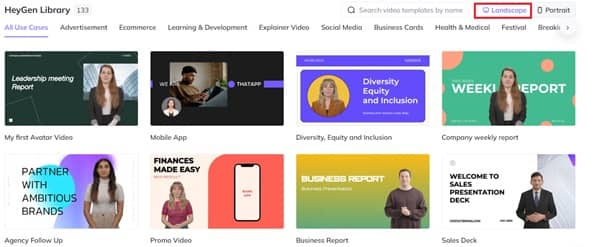
好みのテンプレートを選んだ後に、ナレーションを変更します。日本語を入力すると、自動的に日本語で話してくれます。
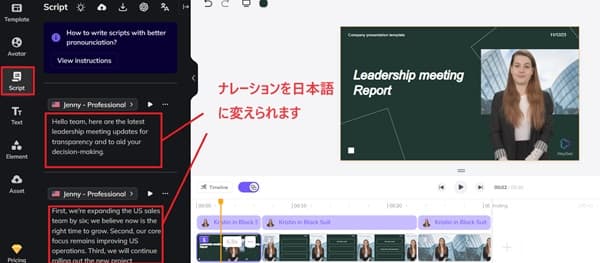
また、アバターを変更し、スライドの文言を変えることで、簡単にプレゼン動画が作れます。
![]()
動画の完成と共有の仕方
動画を完成するときは「Submit」を選びます。
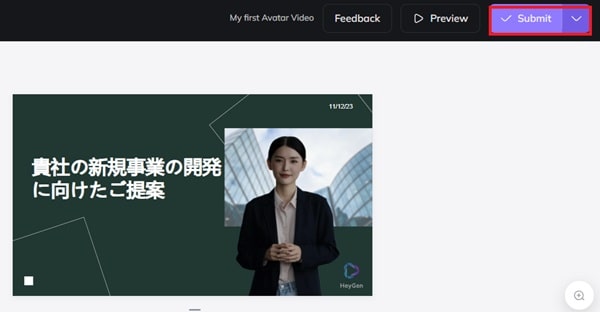
フリープランの場合、月に3つの動画を作ることができます。「今月はあと2回、動画を作れる」というメッセージを確認した後「Submit」を押します。
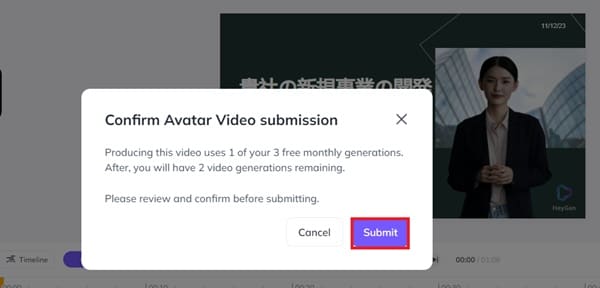
動画が作成されるとマイページに表示されるので、それをクリックします。
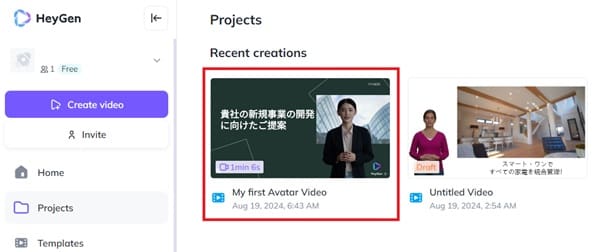
動画を再生してみましたが、動きは自然で違和感はありませんでした。

作成した動画は、Xやインスタグラムと連携したり、共有リンクを作れます。

また、動画の解像度(720P、1080P、4K)を選んで、ダウンロードできます。
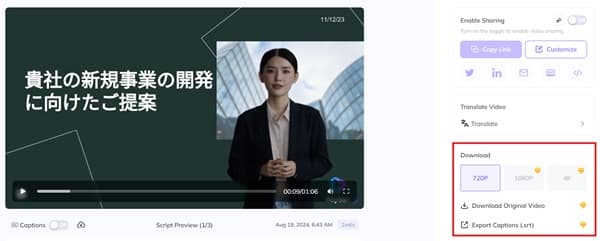
料金プラン
Heygenの料金プランをご紹介します。基本的な機能はFreeプランで試せるので、まず使ってみることをおすすめします。
気に入った動画を作れるようになったら、Creatorプランから利用し、動画の作成時間が伸びてきたら、Teamプランに移行すれば十分です。
| プラン名 | 料金 | 動画生成 | 動画時間 | エクスポート | 説明 |
| Free | 無料 | 月に3本 | 最大3分 | – | ウォーターマークあり |
| Creator | 月額 $24 | 無制限 | 最大5分 | 最大1080p | ウォーターマークの削除 |
| Team | 月額 $69 | 無制限 | 最大60分 | 最大4k | 複数ユーザーのワークスペース |
| Enterprise | 要問い合わせ | 無制限 | 無制限 | 最大4k | 企業向けのセキュリティとプライバシー |
まとめ
今回は、Heygenのユーザー登録から動画の作成、動画の編集、共有の仕方を紹介しました。
◆ HeyGenでできること
- テキストから動画を自動で作れる!
- アバターとテンプレートが豊富にある
- テロップの追加、BGMの変更、トランジションの設定ができる
- 日本語に対応している
◆ HeyGenでできないこと
- 特殊効果や高度な映像編集機能はありません
- 動画の内容によっては、手動での調整が必要です
HeyGenは無料のお試し版もあるので、ぜひ使って、挑戦してみてください!
◆ おすすめの記事
・ 動画生成AIおすすめランキングTOP6!実際に使ってみたら優勝は?
・ Synthesia AIの使い方!誰でも簡単に動画作成ができる!専門知識ゼロでもOK!
・ 【無料】invideo AIで動画を作る方法!使い方やプロンプト集、料金プラン
・ 【初心者向け】FlexClipの使い方!動画編集の基礎から公開までの10ステップ
・ NoLangの使い方!動画を作成、編集、ダウンロード、共有する方法
500mailsのFacebookやX(旧ツイッター)では、起業・副業に役立つ情報を配信しています。 是非「いいね!」をして最新情報をチェックしてください
Writer/編集者: 松田康

